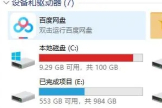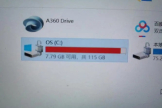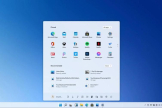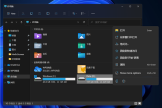Win11C盘的临时文件清理方法
Win11作为微软推出的最新操作系统,受到了广大用户的欢迎。但随之而来的问题是,Win11占用的系统资源较大,C盘的存储空间很容易被占满。其中,临时文件是一个很大的负担。因此,清理Win11C盘的临时文件成为了很多用户所关注的问题。
第一步,打开“设置”应用。点击任务栏左下角的“开始”按钮,然后选择“设置”图标。或者,你可以使用快捷键“Win+I”来直接打开“设置”应用。
第二步,进入“系统”设置。在“设置”应用中,点击左侧的“系统”选项。这将打开系统相关的设置页面。
第三步,选择“存储”选项。在左侧的菜单栏中,选择“存储”选项。这将显示出与存储相关的设置选项。
第四步,点击“临时文件”按钮。在存储设置页面中,会看到一个名为“临时文件”的选项。点击这个按钮,进入临时文件管理界面。
第五步,选择要清理的临时文件类型。在临时文件管理界面中,你将看到各种不同类型的临时文件列表,包括“下载文件”、“回收站”、“临时互联网文件”等。根据自己的需求,选择要清理的临时文件类型。
第六步,点击“删除文件”按钮。在选择完要清理的临时文件类型后,点击页面底部的“删除文件”按钮。系统将开始清理所选的临时文件。
第七步,等待清理完成。清理过程需要一段时间,具体时间取决于你选择的临时文件数量和大小。请耐心等待系统完成清理操作。
第八步,确认清理结果。清理完成后,系统会显示清理的临时文件数量和释放的存储空间大小。你可以检查这些信息以确认清理操作的效果。